Proč potřebujete složku $ WINDOWS. ~ BT
Přestože se aktualizace systému Windows provádí interně systémy, bez použití spouštěcího disku, instalačních souborů Nová verze operačního systému musí být někde uložena. Místo DVD nebo DVD Jednotka USB v tomto případě používá pevný disk – na něm je vytvořena složka $ WINDOWS. ~ BT, do které je nainstalován obslužný program pro aktualizaci stáhne obraz systému.
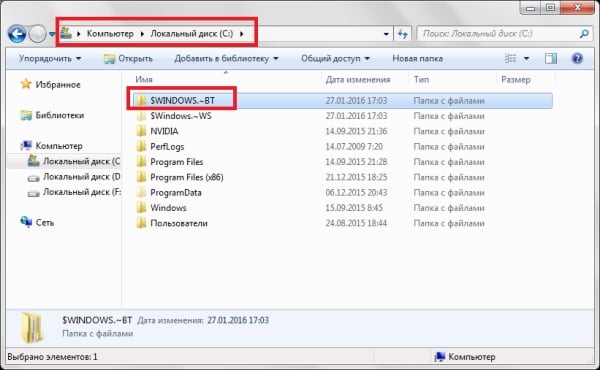
Při aktualizaci se na jednotce C: / vytvoří složka $ WINDOWS. ~ BT systému
Během instalace nového systému do složky $ WINDOWS. ~ BT dodatečně zaznamenané servisní informace nezbytné, když vrácení operačního systému na předchozí verzi. Abyste zabránili poškození uživatele, složka je skrytá – můžete ji zobrazit zapnutím displeje skryté soubory a složky v nastavení adresáře.
Při jednorázové aktualizaci se $ WINDOWS. ~ BT zapíše do pouze jedna distribuce systému a váží přibližně 5,6 GB. Pokud se však aktualizují postupně, nejprve z XP na Vista, pak z Vista na 7 a tak dále, adresář může růst na neuvěřitelné velikosti – až 25 GB; někteří uživatelé oni také hlásí váhu složky až 1 TB – taková velikost, spíše ze všeho je chyba, ale z toho není o nic méně skutečný.
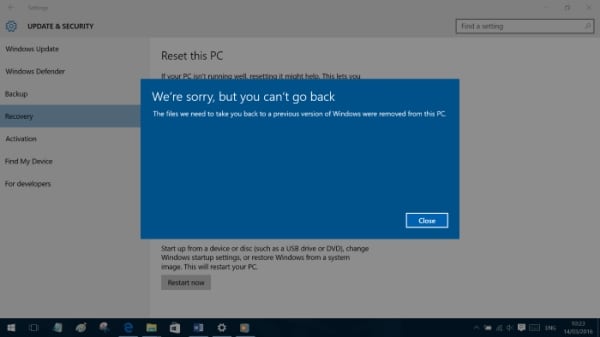
Po odstranění složky $ WINDOWS. ~ BT nelze aktualizaci vrátit zpět
Je známo, že se jedná o $ WINDOWS. ~ BT se stává zbytečným adresářem, pokud se neplánujete vrátit do starého systému – v tomto případě lze jej bezpečně odstranit. Je důležité si uvědomit, že se tak stane vrácení nemožné – pokud se Windows 10 nelíbí předchozí Verze operačního systému bude nutné nainstalovat ručně.
Jak odstranit složku $ WINDOWS. ~ BT
Pokud systém ještě není aktualizován, složka není problém smazáno prostřednictvím kontextové nabídky, klávesy Del nebo kombinace Shift + Del. Po dokončení procesu však operační systém chrání ji a odstranění je možné pouze za pomoci speciálních nástroje nebo triky.
- Nejjednodušší způsob je přejmenovat adresář $ WINDOWS. ~ BT na Windows.old a odstraňte jej pomocí obslužného programu systému „Vyčištění pohon “.
- To způsobí, že si systém bude myslet, že složka obsahuje pouze uživatelské soubory a osoba má právo je smazat.
- V “Vyčištění disku” musíte kliknout na “Vymazat systém.” soubory “a vyberte„ Předchozí instalace systému Windows “.
- Tato složka Windows.old by měla mít jakýkoli jiný název, aby nedošlo ke ztrátě vašich souborů.
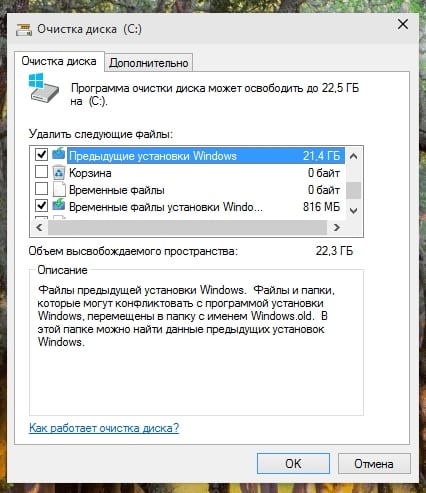
Odstranění složky $ WINDOWS. ~ BT pomocí Vyčištění disku
Další možností je použít třetí stranu programy. Nejlepší je použít nástroj Unlocker, který při mazání různých souborů a složek obchází systémový zámek, včetně složek $ WINDOWS. ~ BT. Používá se následujícím způsobem cesta:
- Stáhněte a nainstalujte program, po kterém jeho nástroje integrujte se do nabídky po kliknutí pravým tlačítkem.
- Spusťte program Unlocker v místní nabídce složky, kterou chcete odstranit.
- V rozbalovacím okně vyberte v seznamu možných možnost „Odstranit“ akce.
- Klikněte na OK.
Program zobrazí zprávu o úspěchu.
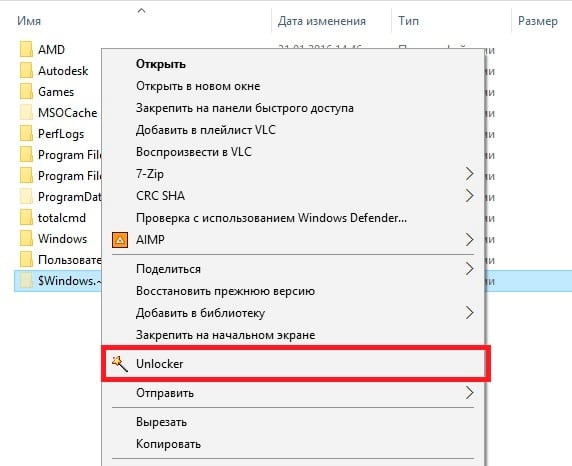
Pomocí Unlocker k odstranění $ WINDOWS. ~ BT složky
Třetí způsob – odebrat práva na složku ze systému $ WINDOWS. ~ BT a přiřaďte si je, poté smažte adresář. Chcete-li to provést, použijte příkazový řádek. V tom potřebujete spusťte postupně tři příkazy:
- takeown / F C: \ $ Windows. ~ BT \ * / R / A – převod práv uživateli;
- icacls C: \ $ Windows. ~ BT \ *. * / T / grant správci: F – přeměna práv na práva správce;
- rmdir / S / Q C: \ $ Windows. ~ BT \ – smaže složku.
Vědět, co je adresář $ WINDOWS. ~ BT a jak jej smazat, můžete zbavte se složky $ WINDOWS. ~ WS – podobný adresář s informace o servisu a instalaci, což také vyžaduje hodně míst.
